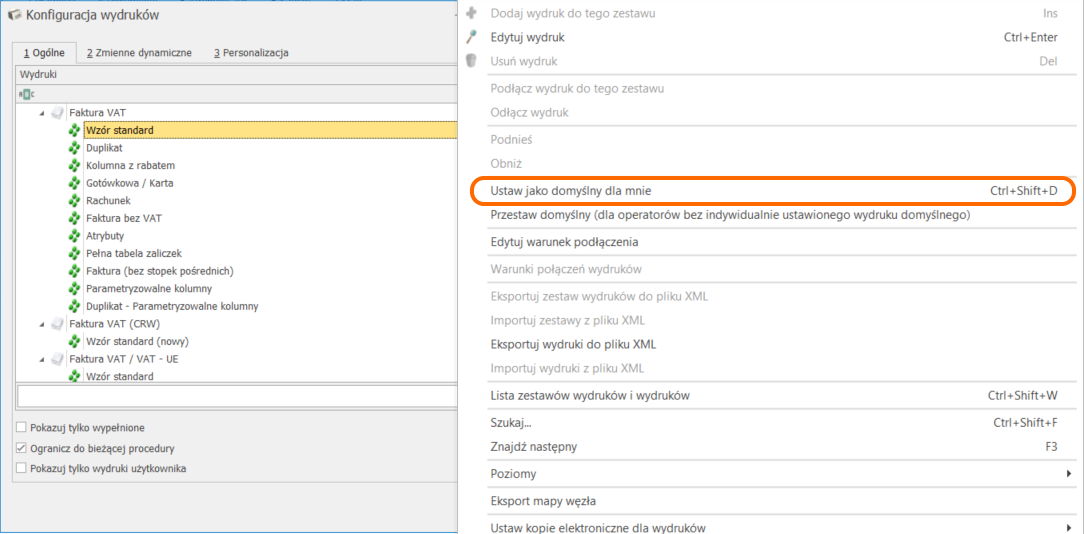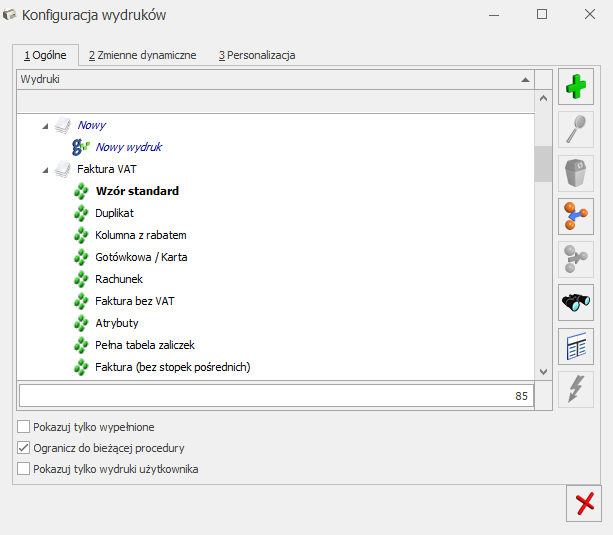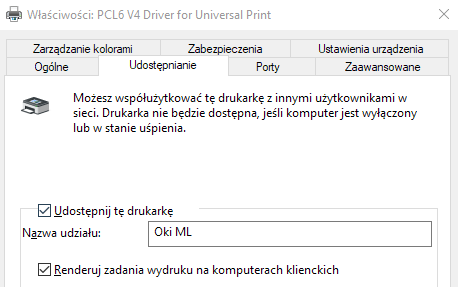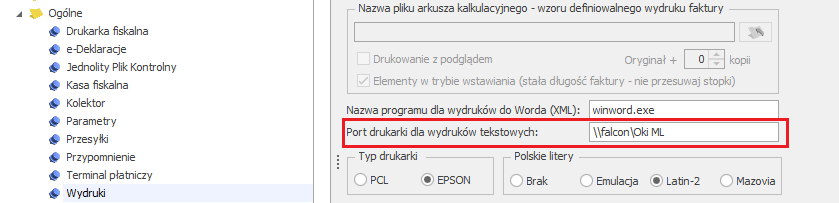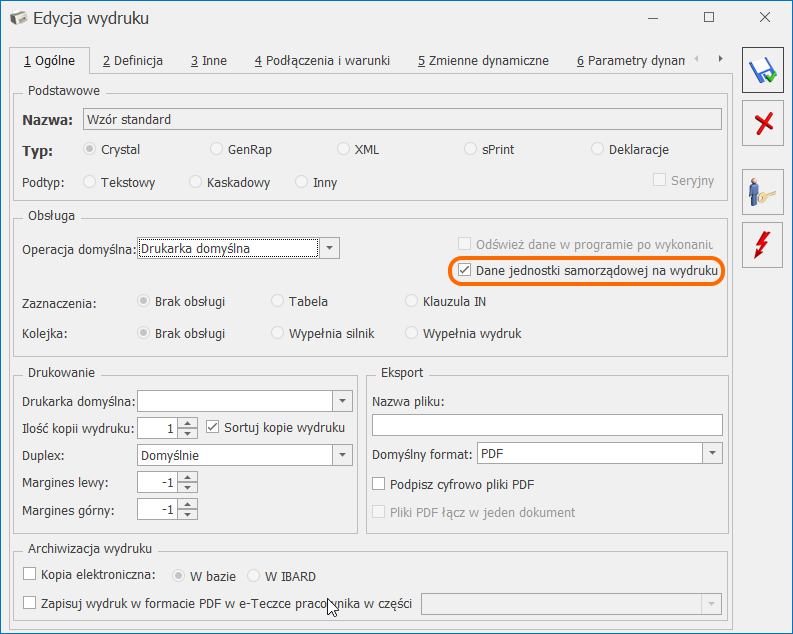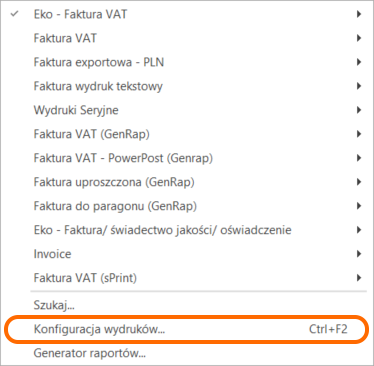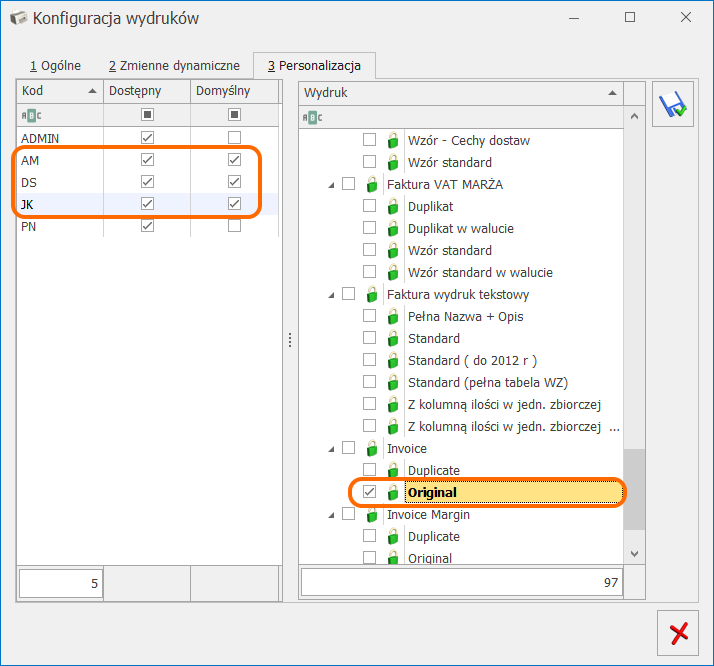Jak ustawić wydruk domyślny w Comarch ERP Optima?
Ustawienie domyślnego wydruku możliwe jest po przejściu do okna Konfiguracji wydruków.
Krok pierwszy
Otwórz listę lub formularz dokumentu, na którym chcesz ustawić lub zmienić domyślny wydruk.
Krok drugi
Kliknij w strzałkę znajdującą się przy przycisku ![]() Wydruk danych lub
Wydruk danych lub ![]() Podgląd wydruku i przejdź do opcji Konfiguracja wydruków:
Podgląd wydruku i przejdź do opcji Konfiguracja wydruków:
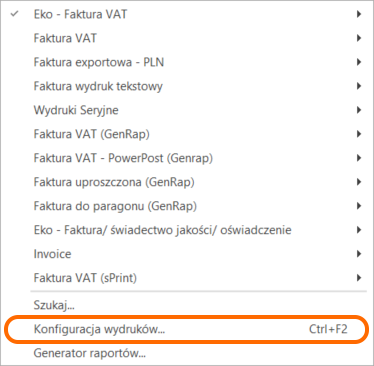
Krok trzeci
Gdy otworzy się okno Konfiguracji wydruków, znajdź wydruk, który ma być wydrukiem domyślnym. Ustaw na nim kursor, kliknij prawym przyciskiem myszy i wybierz opcję Ustaw jako domyślny dla mnie. Po wybraniu tej opcji wydruk zostanie ustawiony jako domyślny dla aktualnie zalogowanego operatora.